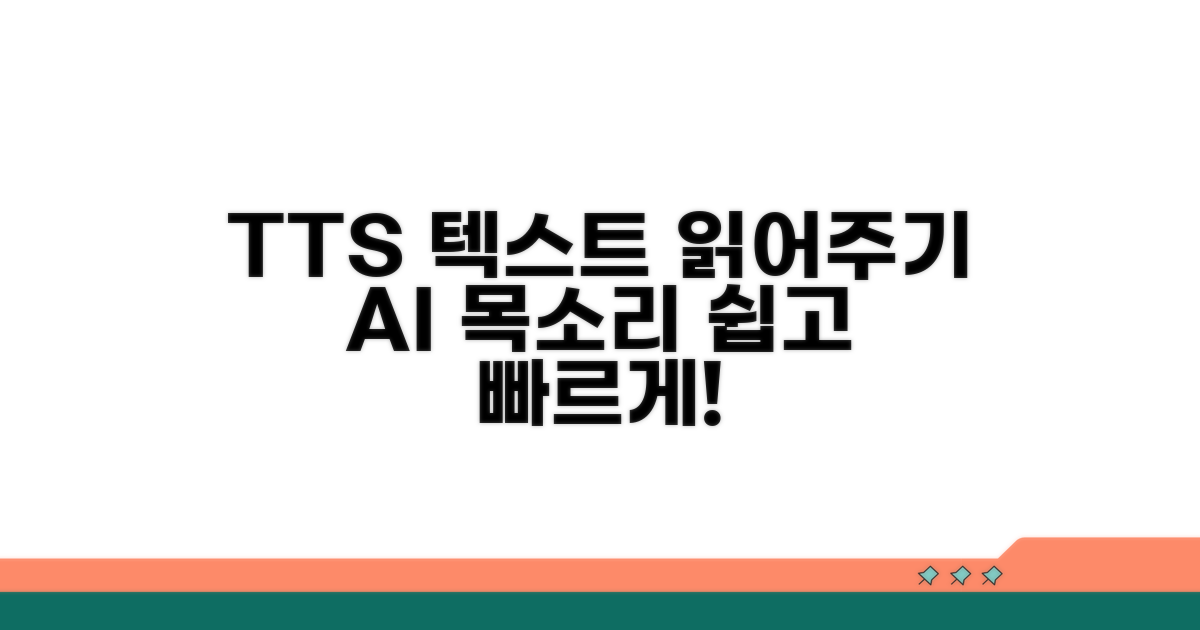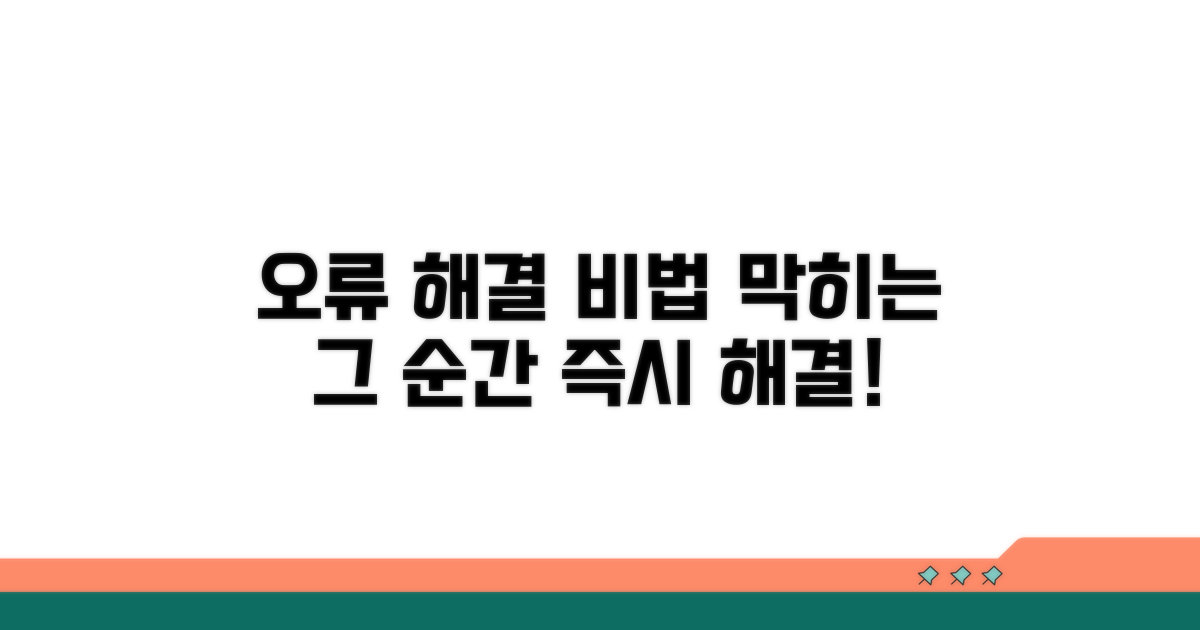갑자기 오는 문자, 손으로 확인하기 번거로우셨죠? 특히 운전 중이거나 손에 무언가를 들고 있을 때, 휴대폰을 꺼내 화면을 보는 게 쉽지 않잖아요. 혹시 이런 불편함 때문에 중요한 메시지를 놓치지는 않을까 걱정되진 않으셨나요?
알림음만 듣고는 누가 보냈는지, 무슨 내용인지 알 수 없으니 답답할 때가 많으실 거예요. 매번 휴대폰을 꺼내기 번거로운 이 상황, 어떻게 하면 좀 더 편하게 해결할 수 있을까요?
사실 스마트폰의 ‘TTS 기능’과 ‘음성 읽기 설정’을 활용하면 이 모든 불편함을 한 번에 해결할 수 있답니다. 이 글에서는 문자메세지 읽어주기 기능을 여러분의 상황에 맞게 설정하는 모든 방법을 쉽고 자세하게 알려드릴게요. 지금 바로 확인해보세요!
TTS로 문자 읽어주기
스마트폰을 사용하다 보면 중요한 문자를 놓치거나, 운전 중이나 다른 일을 할 때 답답함을 느낄 때가 많죠? 이럴 때 정말 유용한 기능이 바로 ‘TTS(Text-to-Speech)’, 즉 텍스트를 음성으로 읽어주는 기능이에요. 스마트폰 설정만 조금 바꿔주면, 문자가 오면 자동으로 읽어주도록 할 수 있답니다.
스마트폰에서 TTS 기능을 활용해 문자를 읽어주는 설정을 하는 것은 생각보다 간단해요. 주로 스마트폰의 ‘접근성’ 메뉴나 ‘음성’ 관련 설정에서 찾을 수 있습니다. 어떤 기종을 사용하느냐에 따라 메뉴 이름이나 위치가 조금씩 다를 수 있지만, 핵심은 ‘화면 말하기’ 또는 ‘TTS 엔진’ 설정을 켜는 것입니다.
이를 통해 문자뿐만 아니라 스마트폰 화면의 다른 텍스트들도 음성으로 들을 수 있게 되어, 다양한 상황에서 편리하게 스마트폰을 사용할 수 있어요.
| 설정 항목 | 주요 기능 | 활용 팁 |
| TTS 엔진 | 텍스트를 음성으로 변환 | 기본 엔진 외 다른 엔진 설치 가능 |
| 화면 말하기 | 화면의 텍스트를 음성으로 읽어줌 | 문자, 알림 메시지 등 자동 읽기 설정 |
| 음성 속도/톤 | 음성의 빠르기, 높낮이 조절 | 자신에게 가장 편안한 목소리 톤 설정 |
TTS 기능을 사용할 때 몇 가지 알아두면 좋은 점들이 있어요. 먼저, 모든 스마트폰이 기본적으로 TTS 기능을 지원하지만, 음성의 품질이나 자연스러움은 어떤 TTS 엔진을 사용하느냐에 따라 달라질 수 있습니다. 구글 TTS나 삼성 TTS 등 다양한 엔진이 있으며, 설정을 통해 원하는 엔진을 선택하거나 업데이트할 수 있습니다.
또한, 문자메세지 읽어주기 기능을 활성화하면 소음이 있는 환경에서도 중요한 내용을 놓치지 않고 들을 수 있다는 장점이 있지만, 주변에 사람이 많을 때는 사생활 보호를 위해 설정을 일시적으로 끄는 것이 좋겠죠?
핵심 포인트: TTS 기능은 스마트폰 접근성을 높여줄 뿐만 아니라, 다양한 상황에서 정보를 쉽고 빠르게 얻을 수 있도록 도와줍니다.
- 스마트폰 접근성 메뉴 확인: 안드로이드의 경우 ‘설정’ > ‘접근성’ > ‘TalkBack’ 또는 ‘화면 말하기’ 옵션 확인
- TTS 엔진 선택 및 업데이트: 구글 플레이 스토어에서 TTS 엔진 앱을 다운로드하여 설정
- 문자메세지 앱 연동 확인: 일부 메시지 앱은 TTS 기능과의 연동이 필요할 수 있음
- 배터리 소모 고려: 지속적인 음성 읽기 기능 사용은 배터리 소모를 증가시킬 수 있음
운전 중에도 OK! 문자 음성으로 듣기
아래 버튼을 클릭하여 자세히 확인하세요.
음성 읽기 설정 방법
문자메시지가 왔을 때, 직접 확인하기 번거로울 때가 있죠? 이럴 때 스마트폰의 TTS(Text-to-Speech) 기능을 활용하면 문자메시지를 음성으로 들을 수 있습니다. 특히 운전 중이거나 손을 사용하기 어려울 때 정말 유용하답니다. 안드로이드와 아이폰에서 문자메시지 읽어주기 기능을 어떻게 설정하는지 좀 더 자세히 알아볼까요?
안드로이드에서는 주로 ‘Google 텍스트-음성 변환’ 앱과 ‘TalkBack’ 기능을 활용합니다. 먼저, ‘Google 텍스트-음성 변환’ 앱을 최신 버전으로 업데이트해주세요. 그런 다음, 스마트폰 설정에서 ‘접근성’ 메뉴로 들어가 ‘TalkBack’을 활성화시키면 됩니다. TalkBack이 켜지면 화면에 나오는 내용을 음성으로 안내해주는데, 메시지 앱을 열면 새 메시지가 왔을 때 자동으로 읽어주는 경우가 많습니다. 만약 자동으로 읽어주지 않는다면, 메시지 앱 설정에서 알림 관련 옵션을 확인해보세요.
조금 더 구체적으로 설명하자면, TalkBack 설정에서 ‘음성 출력’ 부분을 통해 목소리 톤이나 속도를 조절할 수도 있습니다. 또한, 일부 제조사나 기기에서는 자체적으로 문자 알림음과 함께 음성 읽어주기 기능을 지원하기도 하니, 기기별 설정 메뉴를 꼼꼼히 살펴보는 것이 좋습니다.
아이폰에서는 ‘말하기’ 기능을 활용합니다. ‘설정’ 앱으로 들어가 ‘손쉬운 사용’, 그리고 ‘콘텐츠 말하기’ 메뉴를 선택하세요. 여기서 ‘화면 말하기’와 ‘선택 항목 말하기’를 활성화할 수 있습니다. ‘화면 말하기’는 화면 전체를 쓸어내리면 내용을 읽어주고, ‘선택 항목 말하기’는 특정 텍스트를 선택하면 읽어주는 방식입니다. 문자메시지를 바로 음성으로 듣고 싶다면, 메시지가 왔을 때 알림 센터에서 해당 메시지를 선택하거나, 메시지 앱을 열어 메시지 내용을 터치하고 있으면 음성으로 읽어주는 옵션이 나타납니다.
활용 팁: 아이폰의 경우, Siri에게 “내 문자 메시지 읽어줘”라고 요청하는 것도 매우 편리한 방법입니다.
- 안드로이드: Google 텍스트-음성 변환 앱 및 TalkBack 설정 확인
- 아이폰: ‘콘텐츠 말하기’ 기능 활성화 및 ‘화면 말하기’, ‘선택 항목 말하기’ 활용
- 추가 기능: Siri를 통해 음성으로 문자 메시지 확인 가능
더 많은 TTS 기능과 활용법은 안드로이드 접근성 기능에서도 찾아볼 수 있습니다.
TTS로 문자메시지 음성 읽기, 지금 바로 시작하세요!
아래 버튼을 클릭하여 자세히 확인하세요.
오류 발생 시 대처법
문자메시지를 음성으로 읽어주는 TTS 기능은 편리하지만, 때로는 예상치 못한 오류가 발생할 수 있습니다. 이럴 때 당황하지 않고 침착하게 대처하는 방법을 알아두면 더욱 원활하게 기능을 활용할 수 있습니다.
문자메시지 읽어주기 기능 사용 중 오류가 발생했을 때, 당황하지 않고 다음의 준비 사항들을 미리 숙지하면 효과적으로 문제를 해결할 수 있습니다. 통신 환경 점검과 앱 업데이트 여부를 확인하는 것이 중요합니다.
| 단계 | 점검 사항 | 확인 방법 | 소요 시간 |
| 1단계 | 인터넷 연결 확인 | Wi-Fi 또는 모바일 데이터 상태 점검 | 2분 |
| 2단계 | TTS 엔진/앱 업데이트 | 앱 스토어 또는 설정에서 최신 버전 확인 | 3분 |
| 3단계 | 음성 출력 설정 확인 | 스마트폰 볼륨 및 미디어 볼륨 조절 | 1분 |
이제 실제 오류 발생 시 적용할 수 있는 구체적인 해결 방법을 단계별로 안내해 드립니다. 순서대로 따라 해보면서 문제점을 파악하고 해결해 보세요. 각 단계별로 어떤 조치를 취해야 하는지 명확하게 안내할 것입니다.
실행 체크포인트: 오류 발생 시에는 먼저 휴대폰을 재부팅하는 것이 효과적인 경우가 많습니다. 또한, 인터넷 연결이 불안정할 때 TTS 기능이 제대로 작동하지 않을 수 있으니 네트워크 상태를 최우선으로 점검하세요.
- ✓ 1단계: 문자메시지 앱 및 TTS 엔진 재실행.
- ✓ 2단계: 스마트폰 자체를 재부팅하여 시스템 초기화.
- ✓ 3단계: TTS 엔진 관련 데이터 및 캐시 삭제 후 재설정.
- ✓ 4단계: 스마트폰의 ‘접근성’ 설정에서 음성 출력 관련 권한 재확인.
위에 안내된 단계들을 모두 수행한 후, 문자메시지를 다시 받아 기능을 테스트해 보세요. 정상적으로 작동한다면 오류 해결에 성공한 것입니다. 만약 여전히 문제가 있다면, 스마트폰 제조사 또는 앱 개발사에 문의하여 추가적인 지원을 받는 것이 좋습니다.
- ✓ 문자메시지 음성 출력 정상 작동 확인: 새로운 문자가 왔을 때 음성으로 읽어주는지 확인.
- ✓ 반복적인 오류 미발생 확인: 여러 번 테스트하여 동일한 오류가 재발하지 않는지 점검.
- ✓ 설정값 이상 유무 확인: 음성 읽기 관련 설정이 변경되지 않았는지 다시 한번 확인.
문자 메시지 TTS 오류, 이제 막힘없이! 지금 바로 해결책 확인.
아래 버튼을 클릭하여 자세히 확인하세요.
자주 묻는 질문
✅ 스마트폰에서 TTS 기능을 활용해 문자 메시지를 자동으로 읽어주도록 설정하는 방법은 무엇인가요?
→ 스마트폰의 ‘접근성’ 메뉴나 ‘음성’ 관련 설정에서 ‘화면 말하기’ 또는 ‘TTS 엔진’ 설정을 켜면 문자가 왔을 때 자동으로 읽어주도록 할 수 있습니다. 기종에 따라 메뉴 이름이나 위치는 다를 수 있습니다.
✅ TTS 기능을 사용할 때 음성의 품질이나 자연스러움은 무엇에 의해 달라지나요?
→ 음성의 품질이나 자연스러움은 어떤 TTS 엔진을 사용하느냐에 따라 달라집니다. 구글 TTS나 삼성 TTS 등 다양한 엔진이 있으며, 설정을 통해 원하는 엔진을 선택하거나 업데이트할 수 있습니다.
✅ TTS 기능으로 문자 메시지를 음성으로 듣는 것의 장점은 무엇이며, 주의해야 할 점은 무엇인가요?
→ TTS 기능은 소음이 있는 환경에서도 중요한 내용을 놓치지 않고 들을 수 있다는 장점이 있습니다. 다만, 주변에 사람이 많을 때는 사생활 보호를 위해 설정을 일시적으로 끄는 것이 좋습니다.